
Automatsko ažuriranje Skype vam omogućava da uvijek koristite najnoviju verziju ovog programa. Smatra se da najnovije verzije ima najširi funkcionalnost, a maksimalno zaštićeni od vanjskih prijetnji zbog nedostatka identificiranih ranjivosti. No, ponekad se dogodi da je aktualni program iz bilo kojeg razloga je slabo kompatibilan sa konfiguraciji vašeg sistema, a samim tim i stalno zaostaje. Osim toga, neki korisnici su kritični na prisutnost određenih funkcija se koristi u stare verzije, ali iz koje programeri tada odlučio da odbije. U ovom slučaju, važno je da se ne jednostavno instalirati stariju verziju Skype-a, ali i da biste onemogućili ažuriranja u njemu, tako da sam program ne automatski ažurirati. Saznajte kako se to radi.
Onemogućiti automatsko ažuriranje
- Onemogućiti automatsko ažuriranje u Skype neće isporučiti posebne probleme. Da biste to učinili, idite kroz stavke izbornika "Tools" i "Settings".
- Zatim idite na odjeljak "Opcionalno".
- Kliknite na ime "Automatsko ažuriranje" stavu.
- Ovoj poddionici ima samo jedan gumb. Kada je automatsko ažuriranje omogućeno, to se zove "Isključi Auto Update". Kliknite na njega da odustane ažuriranja preuzimanje u automatskom režimu.


.

Nakon toga, Skype auto-update će biti onemogućen.
Onemogući obavijesti ažuriranje
Ali, ako ste onemogućili automatsko ažuriranje, svaki put kada pokrenete nije ažuriran program, to će pop-up dosadnih pop-up prozor koji izvještava prisustvo noviju verziju, i nudi ga. Osim toga, instalacijske datoteke nove verzije, kao i ranije, nastavlja da se pokrene sa računara u folder TEMP, ali jednostavno nije instaliran.
Ako postoji potreba za nadogradnju na najnoviju verziju, mi bi jednostavno uključite automatsko ažuriranje. Ali dosadne poruke, a preuzimanje sa interneta instalacije datoteke, koje se neće instalirati, u ovom slučaju, definitivno nije potreban. Da li je moguće da se oslobodimo od toga? Ispostavilo se - to je moguće, ali će biti nešto složeniji od gasi auto ažuriranja.
- Prije svega, moramo potpuno izašli Skype. To možete učiniti pomoću "Task Manager", "ubija" odgovarajući proces.
- Onda vam je potreban da biste onemogućili servis Skype za ažuriranje. Za ovaj, kroz Start meni, idite na Control Panel Windows.
- Zatim idite na odjeljak sistema i sigurnosti.
- Zatim idite na "Administracija" stavu.
- Otvorite stavku "Usluge".
- Prozor se otvara sa listom različitih službi koje rade u sistemu. Nalazimo među njima i usluga "Skype Updater", kliknite na njega desnom tipkom miša i na izborniku koji se pojavi, zaustaviti izbor na stavku "Stop".
- Zatim, otvorite "dirigent", i idite na to na:
C: \ Windows \ System32 \ Drivers \ itd
- Mi smo u potrazi za hosts datoteku, otvorite ga, i ostavili ga u njoj narednih unos:
127.0.0.1 Download.skype.com
127.0.0.1 apps.skype.com
- Nakon što je rekord, definitivno smo sačuvajte kucanje na Ctrl + S tastature.
Dakle, blokirali smo vezu sa download.skype.com i apps.skype.com, iz kojeg se nekontrolisano preuzimanje novih verzija Skype-a. Ali, morate imati na umu da, ako se odlučite da biste ručno preuzeli ažurirani Skype sa zvaničnog sajta kroz browser, nećete biti u mogućnosti to učiniti sve dok ne izbrišete unose u hosts datoteku.
- Sada nam je ostalo da biste uklonili instalacijske datoteke Skype koji je već ubačen u sistem. Da biste to učinili, otvorite "Run" prozor upisivanjem kombinaciji Win + R na tastaturi. Ulazimo u "% temp%" prozor koji se pojavi, a zatim kliknite na dugme OK.
- Pred nama se otvara privremeni folder pod nazivom "TEMP". Mi smo u potrazi za SkypesetUp.exe datoteke u njemu, i izvadite ga.
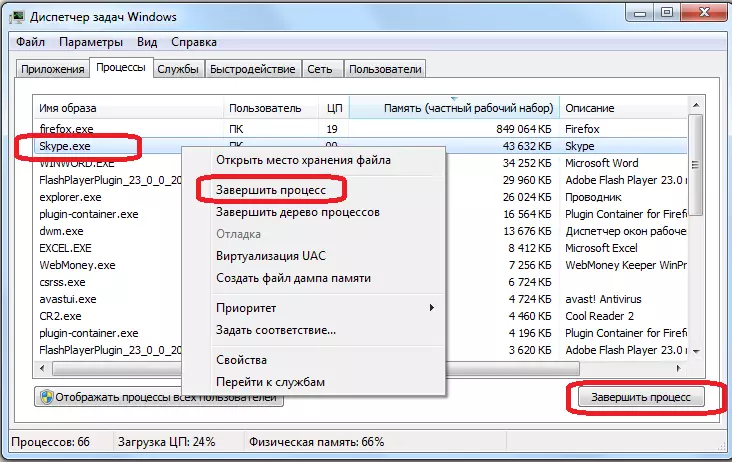


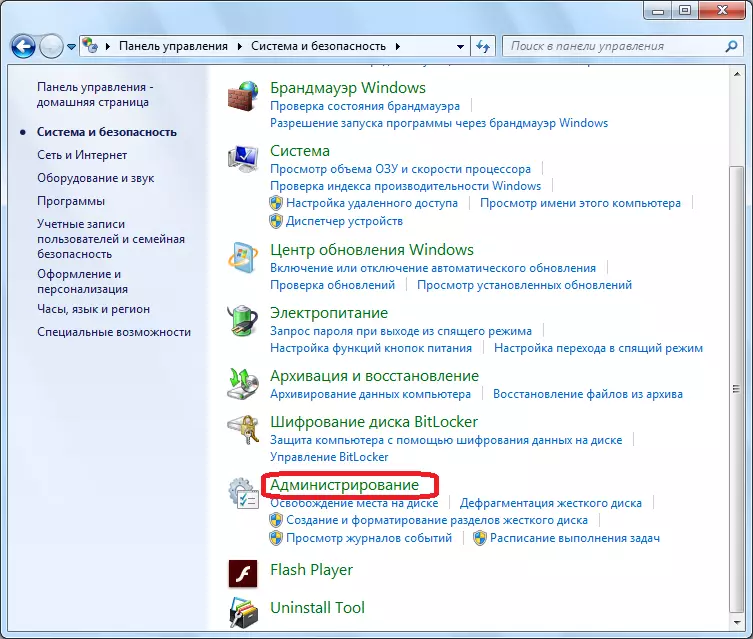






Prema tome, mi onemogućiti obavijesti ažuriranje Skype, i skrivene preuzimanje ažuriranu verziju programa.
Onemogućiti ažuriranja u Skype 8
Skype verzija 8, programeri, nažalost, obično su odbili da daju korisnicima mogućnost da onemogućite ažuriranja. Međutim, ako je potrebno, postoji i opcija za rješavanje ovog problema ne samom standardnom metodom.
- Otvorite "Explorer" i idite na sljedeći predložak:
C: \ Users \ Korisnik Folder \ APPDATA \ Roaming \ Microsoft \ Skype za Desktop
Umesto vrijednost "korisnik folder", potrebno je da navedete ime vašeg profila u Windows. Ako vidite datoteku pod nazivom "Skype-setup.exe" u otvoreni direktorij, onda u ovom slučaju kliknite na nju desnim dugmetom miša (PCM) i odaberite opciju "Delete". Ako navedenom objektu ne otkriti, preskočite ovaj i sljedeći korak.
- Ako je potrebno, potvrdite brisanje klikom na "Da" dugme u dijalogu.
- Otvorite bilo koji tekst editor. Možete, na primjer, koristite standardne Windows notepad. U prozoru koji se otvori, pišu bilo koji proizvoljan skup znakova.
- Zatim, otvorite izbornik File i odaberite "Save As ...".
- Otvara se standard save prozor. Idite na to uz adresu, obrazac koji je naveden u prvom stavu. Kliknite File ratarstvo i odaberite "All Files". U Ime datoteke upišite naziv "Skype-setup.exe" bez navodnika i kliknite na "Save".
- Nakon što je datoteka sačuvana, zatvorite notepad i ponovno otvoriti "Explorer" u istom direktoriju. Kliknite na novonastale Skype-setup.exe datoteke u PCM i odaberite "Properties".
- U prozoru svojstava koji se otvara, potvrdite okvir pored čitanja jedini parametar. Nakon toga, pritisnite "Apply" i "OK".

Nakon iznad manipulacije, automatsko ažuriranje u Skype 8 će biti onemogućeni.






Ako želite nije lako onemogućiti update u Skype 8, ali se vrati u "sedam", onda prije svega, morate izbrisati trenutnu verziju programa, a zatim instalirati raniju opciju.
Lekcija: Kako instalirati Starog Skype verziju
Nakon reinstalacije, budite sigurni da biste onemogućili ažuriranja i obavijesti, kao što je navedeno u prva dva dijela ovog priručnika.
Kao što vidimo, bez obzira na činjenicu da je automatsko ažuriranje u Skype 7 i ranije verzije ovog programa, to je prilično lako onemogućiti, a nakon toga će biti stalni podsjetnik na potrebu za ažuriranje aplikacija. Osim toga, ažuriranje će i dalje biti ubačen u pozadini, iako neće biti instaliran. Ali uz pomoć određenih manipulacija, još uvijek možete dobiti osloboditi od tih neprijatnih trenutaka. Skype 8, isključite ažuriranja nije tako jednostavno, ali ako je potrebno, može biti učinjeno primjenom neke trikove.
